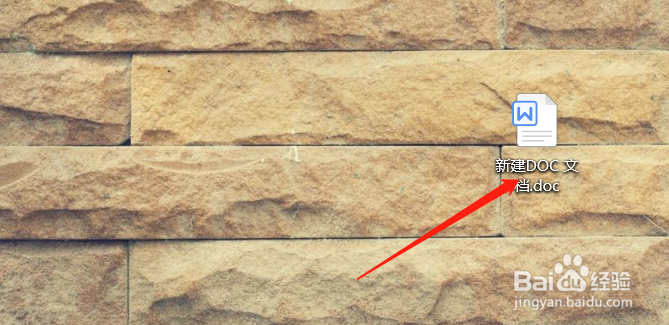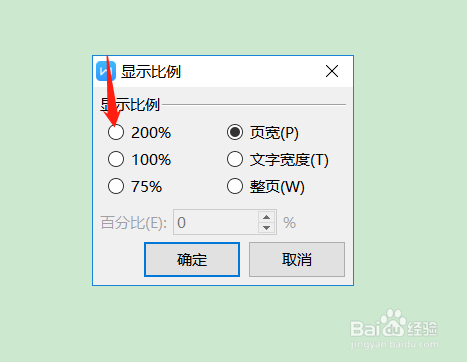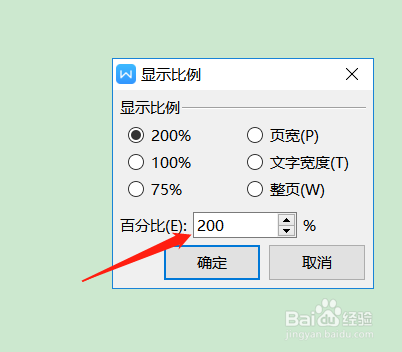Word文档如何设置页宽使其界面变宽或变窄
1、首先双击打开要改变页面宽度的Word文档
2、点击视图
3、点击显示比例
4、右边选择页宽
5、左边选择自己想要的页面宽度,200%就是页面变宽一倍,100%就是维持原有宽度,75%就是变窄75%。
6、也可以在百分比里自己输入自己想要的比例
7、输入好后,点击确定
8、现在我们可以看到,宽度已经按照自己想要的宽度变宽了
声明:本网站引用、摘录或转载内容仅供网站访问者交流或参考,不代表本站立场,如存在版权或非法内容,请联系站长删除,联系邮箱:site.kefu@qq.com。
阅读量:86
阅读量:49
阅读量:46
阅读量:20
阅读量:83